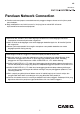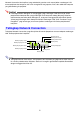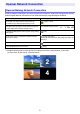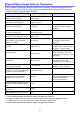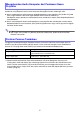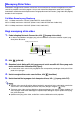Panduan Network Connection
4
Semasa terdapat sambungan LAN antara projektor dan komputer, anda boleh menggunakan item
pada menu fungsi Network Connection (yang muncul apabila anda klik butang menu fungsi) untuk
melakukan operasi yang diterangkan di bawah.
Operasi Menu Fungsi Network Connection
Untuk melakukan ini: Pilih item menu fungsi ini: Rujuk kepada:
Utamakan kelajuan paparan berbanding
kualiti imej skrin tayangan*
1
[Projection Setting] 3
[High-speed]
–
Utamakan kualiti imej skrin tayangan
berbanding kelajuan paparan*
1
[Projection Setting] 3
[High-resolution]
–
Output audio komputer daripada
pembesar suara projektor [Audio Out]
“Mengeluarkan Audio Komputer
dari Pembesar Suara Projektor”
(halaman 5)
Tukar dari tayangan skrin utama ke
tayangan skrin diperluas*
2
[Select the Projection Screen] 3
[Extended Screen]
–
Tukar daripada tayangan skrin yang
dilanjutkan ke tayangan skrin utama*
2
[Select the Projection Screen] 3
[Main Screen]
Gunakan peranti pintar untuk kawalan
jauh komputer yang menjalankan
Network Connection
[PC Remote]
“Mengawal Komputer dari Jauh
menggunakan Peranti Pintar”
(halaman 7)
Konfigurasikan seting rangkaian
projektor [Admin Screen]
“Menggunakan Halaman Pentadbir
Projektor” (Lihat “Panduan Fungsi
Rangkaian” yang berasingan.)
Kawal projektor dari jauh melalui
sambungan LAN
[Admin Screen]
“Mengawal Projektor dari jauh
Melalui Sambungan LAN” (Lihat
“Panduan Fungsi Rangkaian” yang
berasingan.)
Ubah sambungan LAN wayarles ke
projektor lain [Server Search]
“Untuk memutuskan sambungan
LAN wayarles semasa dan
menyambung semula” (halaman 8)
Buatkan salinan Network Connection
pada pemacu kilat USB*
1
[Token Wizard]
“Menggunakan Token Bestari
(Windows sahaja)” (halaman 9)
Benarkan komputer anda menyambung
ke titik akses secara automatik apabila
Network Connection dimulakan*
3
[Auto WiFi Connect] –
Padam maklumat sambungan
(ungkapan laluan) yang disimpan
dengan Network Connection*
1
[Initialize]
“Untuk memadam maklumat
sambungan (ungkapan laluan) yang
disimpan dengan Network
Connection” (halaman 8)
Tunjukkan alamat IP dan kod log masuk
projektor yang disambungkan melalui
LAN
[Info] –
Memaparkan maklumat versi Network
Connection
[About] –
Keluar daripada Network Connection [Exit] –
*1 Tidak disokong apabila dikendalikan dengan menggunakan Mac OS.
*2 Dengan Windows 8/8.1/10 dan Mac OS, pemasangan perisian pemacu diperlukan untuk
mendayakan fungsi ini. Lihat “Perisian Pemacu Tambahan” (halaman 5).
*3 Tidak disokong apabila dikendalikan dengan menggunakan Windows.